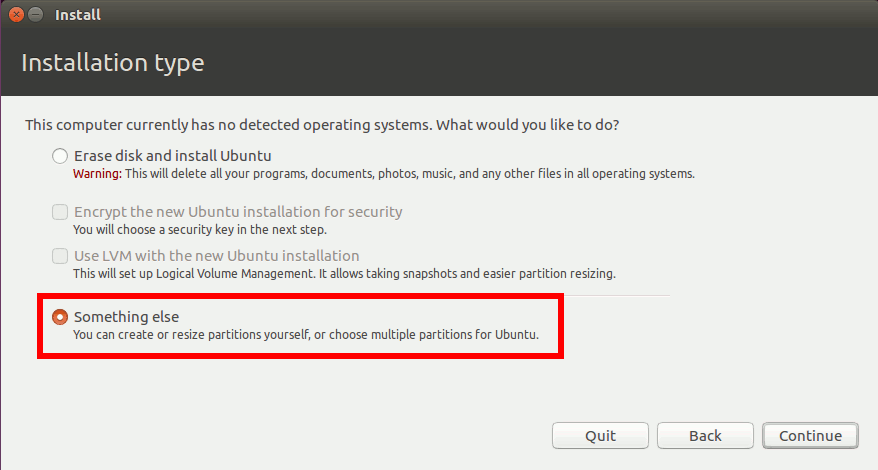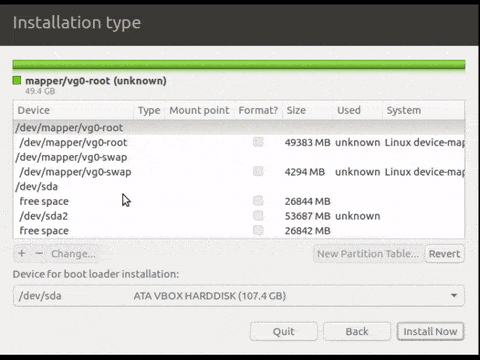Hipoteticamente falando, digamos que eu tenha um sistema com a seguinte configuração
- Um disco rígido (
/dev/sda) particionado como.../dev/sda1: 25G de espaço não utilizado/dev/sda2: Partição Windows 50G/dev/sda3: 25G de espaço não utilizado
Agora quero combinar todo o espaço não utilizado usando LVM para ter 50G completos disponíveis para minha instalação do Ubuntu. Não quero usar /dev/sda1e /dev/sda2como partições separadas de 25G. Como posso configurar o LVM e realizar a instalação para poder executar a pós-instalação do Windows e do Ubuntu?
Responder1
Instalando o Ubuntu com LVM em um único grupo de volumes que abrange várias partições físicas
Preparando-se
Inicialize no Ubuntu a partir de um live USB ou live CD e abra uma janela de terminal ( ctrl+ alt+ T). Por conveniência, corra sudo -ipara mudar para root. Estaremos trabalhando nesta janela do terminal para configurar o LVM.
Configuração do LVM
Apenas para demonstrar que minha configuração corresponde à pergunta, aqui está o que fdisk -l /dev/sdamostra na minha VM
Disco /dev/sda: 100 GiB, 107374182400 bytes, 209715200 setores Unidades: setores de 1 * 512 = 512 bytes Tamanho do setor (lógico/físico): 512 bytes/512 bytes Tamanho de E/S (mínimo/ideal): 512 bytes/512 bytes Tipo de rótulo de disco: dos Identificador de disco: 0x4856d148 Tipo de ID do tamanho dos setores finais do início da inicialização do dispositivo /dev/sda1 2048 52430847 52428800 25G 0 Vazio /dev/sda2 52430848 157288447 104857600 50G 7 HPFS/NTFS/exFAT /dev/sda3 157288448 209715199 52426752 25G 0 Vazio
Em resposta à pergunta, e usando a mesma estrutura de partição especificada, execute os seguintes comandos:
pvcreate /dev/sda1 /dev/sda3<- Especifique todas as partições que deseja agrupar para instalação. Eles não precisam necessariamente estar no mesmo disco físico.vgcreate vg0 /dev/sda1 /dev/sda3<-- Aquivg0é um nome arbitrário para o grupo de volumes- Neste ponto podemos correr
vgse veja que temos 50G (relatado como 49,99g) para trabalhar. Agora precisamos criar alguns volumes lógicos nos quais instalaremos o Ubuntu. Vou criar apenas partições root e swap, mas você também pode criar outras partições se, por exemplo, quiser uma partição inicial separada.lvcreate --name swap --size 4G vg0<- isso cria uma partição 4G que usarei para trocalvcreate --name root --extents 100%free vg0<- isso cria uma nova partição que usa todo o espaço restante em vg0. Usaremos isso como nossa/partição (raiz).
É isso para configurar o LVM. Agora é hora de instalar o Ubuntu.
Instalação do Ubuntu
Execute o instalador do sistema operacional ativo para iniciar a instalação. Quando você chegar à seção intituladaTipo de instalaçãoselecione osalgo maisopção
Em seguida, você atribui pontos de montagem aos volumes lógicos que criamos para que o Ubuntu possa instalar o sistema.
Inicialização dupla
Quando a instalação terminar, o grub deverá instalar, detectar o Windows e configurar um menu de inicialização que permitirá inicializar em qualquer sistema operacional.